Yhdistäminen WiFi-verkkoon on yksihelpointa tehdä Windows 10: ssä, jos sinulla on verkon salasana, johon haluat muodostaa yhteyden. Sinun ei tarvitse edes omaa verkkoajuria tehdäksesi työtä. Uusi Windows 10 -asennus voi yhdistää sinut WiFi-verkkoon, kun olet vielä määrittämässä sitä. Toisin sanoen, WiFi-verkkoon liittymisessä esiintyvät ongelmat eivät ole ennenkuulumattomia. Jos saat virheilmoituksen ”WiFi ei ole kelvollista IP-määritystä” Windows 10: ssä, voit korjata sen seuraavasti.
Perustarkastukset
Kokeile joitain perustoimenpiteitä, ennen kuin kokeilet alla olevia korjauksia.
- Käynnistä järjestelmä uudelleen. Se korjaa enemmän asioita kuin voimme luetella, ja se on aina kokeilemisen arvoinen.
- Palauta reititin.
- Jos käytät sovellusta, joka muuttaa Internet-asetuksiasi tai joka reitittää verkkoliikenteen uudelleen, esimerkiksi VPN, poista se käytöstä ja yritä sitten muodostaa yhteys järjestelmään.
Jos yllä oleva ei tee sinulle mitään, siirry seuraavaan korjaukseen.
Unohda WiFi-verkko
Avaa Asetukset-sovellus ja siirry verkkoon jaInternet-asetusryhmä. Valitse Wi-Fi-välilehti ja napsauta Hallitse tunnettuja verkkoja -vaihtoehtoa. Valitse verkko, johon yrität muodostaa yhteyden, ja napsauta Unohda-painiketta. Yritä muodostaa yhteys uudestaan.

Nollaa TCP / IP
TCP / IP: n nollaamiseksi täytyy suorittaa muutama komento komentokehotteessa. Avaa komentokehote järjestelmänvalvojan oikeuksilla ja suorita seuraavat komennot yksi kerrallaan.
netsh winsock reset
netsh int ip reset
Käynnistä tietokone uudelleen ja yritä sitten muodostaa yhteys langattomaan verkkoon.
Tarkista ajuripäivitykset
Tarkista, onko WiFi-ohjaimesi viime aikoina ollutpäivitetty. Jos se on, kokeile palauttaa se vanhempiin versioon. Uusi versio voi olla ongelman syy. Jos ohjainta ei ole päivitetty, tarkista, onko päivitystä saatavilla. On mahdollista, että olet asentanut käyttöjärjestelmäpäivityksen, joka vaatii uuden ohjaimen, jota ei ole vielä asennettu.
Jos kumpikaan yllä mainituista ei toimi tai on sovellettavissa,sinun tulee poistaa ja asentaa verkkosovittimen ohjain uudelleen. Avaa Laitehallinta ja etsi verkkosovitin. Napsauta sitä hiiren kakkospainikkeella ja valitse Poista laitteen asennus. Käynnistä järjestelmä uudelleen, ja ohjaimet asennetaan uudelleen automaattisesti.
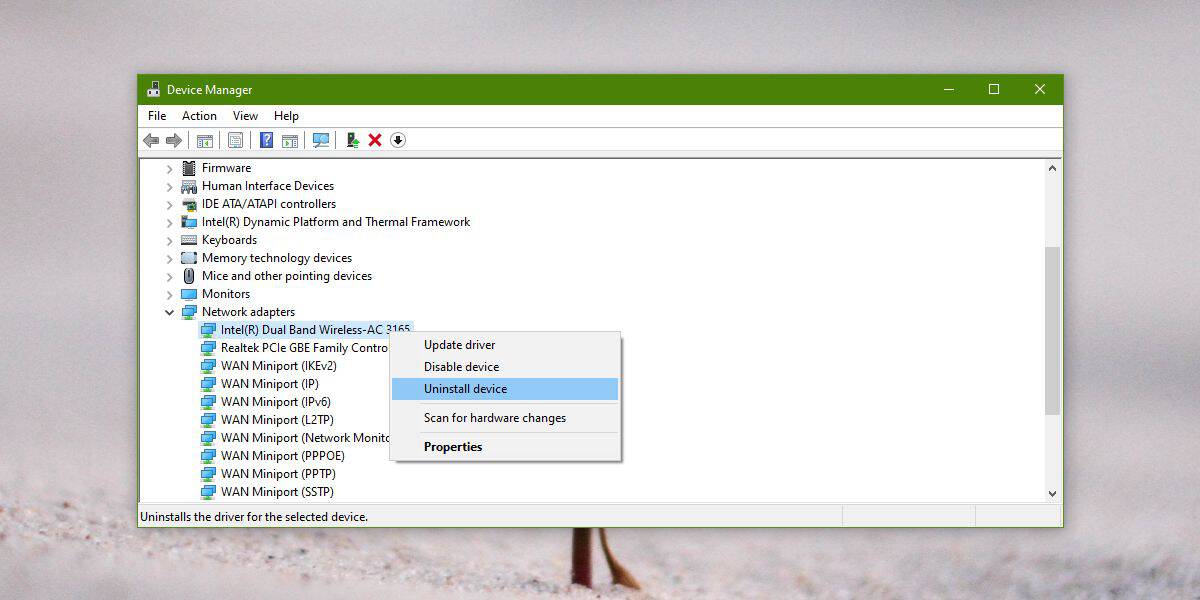
Uusi IP-osoite
Kokeile uusi IP-osoitteesi. Avaa komentokehote ja suorita seuraavat kaksi komentoa yksi kerrallaan.
ipconfig /release ipconfig /renew
Käynnistä järjestelmä uudelleen, jos se on hyvä.
Huuhtele DNS-välimuisti
Tämä on vähän kaukainen, mutta DNS-välimuistin tyhjennys saattaa auttaa. Avaa komentokehote järjestelmänvalvojan oikeuksilla ja suorita seuraava komento.
ipconfig /flushdns
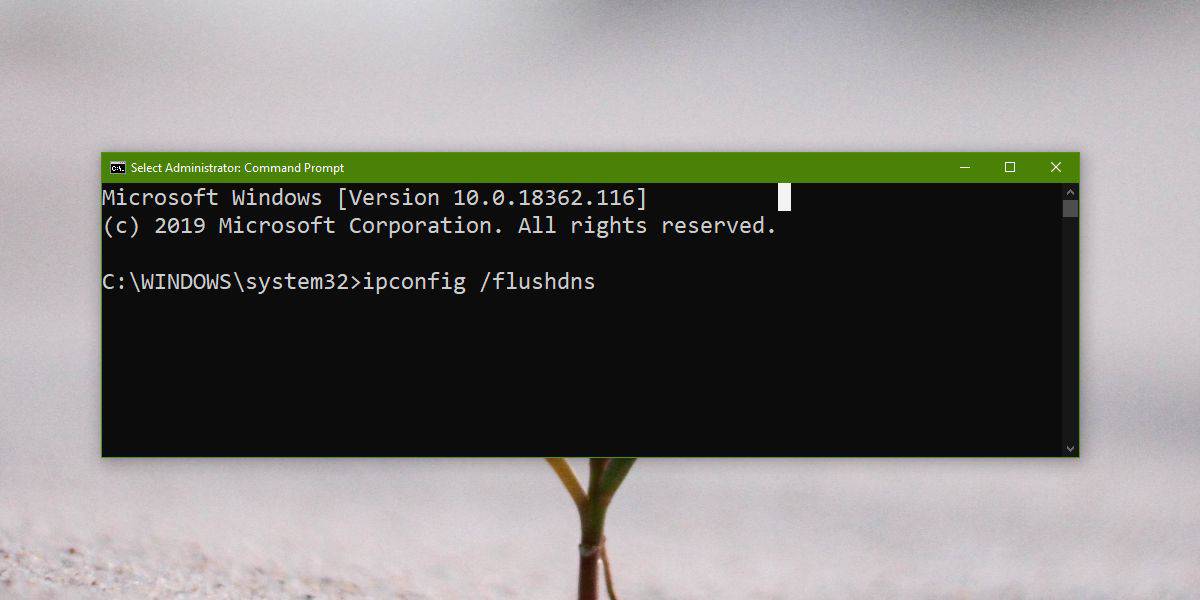
Jos kaikki muu epäonnistuu
On mahdollista, että ongelma ei ole sinunjärjestelmään. Reitittimessäsi saattaa olla ongelmia, ja ne on tutkittava. Tarkista, pystyvätkö muut järjestelmät muodostamaan yhteyden verkkoon. Reitittimen laiteohjelma on ehkä päivitettävä, tai ehkä sen asetuksia on muutettu. Yksi asia, jota voit kokeilla, on muuttaa DHCP-käyttäjien määrää. Tämä on reitittimen asetus ja reitittimien hallintapaneeli eroavat toisistaan, joten etsi miten teet sen reitittimellesi.













Kommentit